VR360度動画の作り方【解決!】
バーチャルリアリティ(VR)動画は、視聴者が360度の環境に没入できるエキサイティングな新しいメディア形式です。Oculus RiftやGoogle Cardboardのようなヘッドセットを使ってVR動画を見ると、動画を観るのではなく、まるでその中にいるように感じます。これにより、2D動画では得られないユニークな体験とつながりが生まれます。この記事では、手頃な価格の機器と使いやすいソフトウェアツールを使って、VR動画の作成のプロセスを順を追って解説します。動画編集の基本的なテクニックや撮影のベストプラクティス、完成したVR動画をシェアするためのプラットフォームについても探っていきます。それでは、始めましょう!

パート1. 360度動画とは?
360度動画は、没入型または球面動画とも呼ばれ、全方向に向けたカメラまたはカメラ群を使用して撮影された、魅力的な新しい動画形式です。従来の平面動画は1つの視点しか提供しませんが、360度動画は上、下、左、右、前、後ろのすべての方向をキャプチャできます。
Oculus RiftやGoogle Cardboardなどのヘッドセットを使用するか、360度コンテンツに対応したYouTubeやFacebookなどのプラットフォームを通じて360度動画を見ると、視聴者は動画の中に立っているかのように周囲を見回し、環境を探索することができます。これにより、標準的な動画の受動的視聴に比べて、非常に魅力的でインタラクティブな体験が生まれます。どの方向にも自由に視点を移動できることで、視覚的にも親密で新しい方法でアクションに没入できます。
360度動画は、エンターテインメントや広告、観光、教育など、さまざまな分野を変革しているバーチャルリアリティ(VR)コンテンツの新しい風景の一部です。VRプラットフォームとハードウェアの進化とコストの低下により、360度動画は、3Dアニメーションや高度なプログラミングの知識がなくても、魅力的な映画的VRコンテンツを制作するための簡単な入り口となります。現在、手頃な価格の360度カメラを使用して、実際の映像をキャプチャするだけで制作できます。
3D動画との主な違いは、360度動画では空間をパニングして自由に移動できる点であり、3Dは異なる角度を提供しますが、依然として固定された視点です。360度動画とVRは一緒になって、視聴者とコンテンツの間に感情的なつながりを生み出すために最適な没入型環境を作り出します。VRが主流に進出し続ける中、特に360度動画は簡単に作成でき、大きな創造的な可能性を提供します。
ビジネスや個人使用のためにVR動画を作成するメリットには以下が含まれます:
- エンゲージメントと感情的なインパクトの増加 - 視聴者をコンテンツで囲むことにより、VRはより強い反応を引き起こし、強力な方法で注意を引きます。
- 新規性とバイラルの可能性 - VRはまだ新しく、多くの人々にとってユニークな体験を提供し、興味と好奇心を喚起し、社会的なシェアが増加します。
- 柔軟な適用範囲 - VR動画は観光、不動産、教育、そして観客を没入させることを目指す創造的なプロジェクトに利用できます。
パート2. 360度カメラを使ってVR動画を作成する
VR動画制作には、専門的な映画製作の知識がなくても手軽に使える手頃な価格の360度カメラがたくさん登場しています。代表的な2つのオプションは次の通りです:
1. GoPro MAX

GoPro MAX($649)は、初心者にもプロにも最適なオールインワン型の360度カメラです。MAXは、スマートフォンを使って魅力的なVR動画を簡単に撮影、編集、共有できるため、非常に便利です。主な特徴は以下の通りです:
- 5.6K解像度で360度全体をキャプチャするための6つの統合レンズ
- Max SuperViewやPowerPanoなどのユニークなショット用モード
- 内蔵の手振れ補正
- 防水設計
- 直感的なタッチスクリーンプレビュー
- GoProアプリを使用した自動的なステッチング
2. Insta360 ONE X2

Insta360 ONE X2($449)は、コンパクトでアクセス可能なデザインにプロレベルのパフォーマンスを詰め込んだ360度カメラです。GoPro MAXと同様、ONE X2もステッチングを自動化し、Insta360アプリを通じてスマートフォンとシームレスに連携します。主な特徴は以下の通りです:
- 30fpsで7K解像度の360度動画
- 内蔵のActive HDR動画
- 臨場感あふれる音のための4つのマイク
- シンプルなタップ操作と低照度パフォーマンス
- 防水・防塵設計
- カウントダウンショットタイマー
3. VR動画の撮影テクニック
360度VR動画を撮影する際、視聴者がシーンのどこでも見られるため、通常の動画技術は直接適用できないことがあります。以下の重要なポイントを守りましょう:
- アクションが多方向に広がるダイナミックなシーンを撮影して、360度形式を活用する
- 没入感を高めるために、背景の詳細を豊富に撮影する
- シーン内で位置や対象を変えて、視聴者に周囲を見回させる
- 重要な対象に近づいて、親密さを増す
- カメラを動かす、またはカメラの動きと一緒に撮影して動きを加える
- VRヘッドセットを使って映像を見返し、技術をさらに洗練させる
練習を重ねることで、360度動画の創造的な自由を最大限に活用する方法が分かるようになります。斬新なショットやアングルに挑戦してみましょう。ルールはありません - 新しいメディアなのです!
パート3. VR動画編集のための最適なソフトウェア
HitPaw Univd (HitPaw Video Converter)は、360度VR動画の編集を簡単にする素晴らしいオールインワンのビデオツールです。HitPaw Univd内のビデオエディターは、360度映像やその他の最新のビデオフォーマットを扱うために特別に設計された、プロフェッショナルなツールをフルに提供します。このプロフェッショナルな360度映像編集ツールのセットに、超高速な変換と圧縮機能を加えることで、HitPaw Univdは、スリムで没入感のある360度体験を作成するための複雑さを取り除き、観客を引き込むことができます。
HitPaw Univd - Windows&Mac両対応のオールインワン動画ソリューション
セキュリティ検証済み|254,145人がダウンロードしました。
- ネイティブ360モード - 360度映像をインポートすると自動的に360モードが有効になり、360度VR視聴用に特化したプロジェクションや遷移、効果が使用されます。
- ビデオ安定化 - VRで拡大される自然な動きを補正するため、効果的なビデオ安定化機能で揺れた360度ショットを滑らかにします。
- 完全な編集ツールボックス - トリミング、スプライシング、リサイズ、クロップ、アニメーション、色調整、オーディオ調整、テキスト追加など、360度ビデオを完璧に仕上げるためのすべての編集が可能です。
- 任意のプラットフォームにエクスポート - 完成した360度編集をYouTube、Facebook、スマートフォンのVRヘッドセットアプリなど、360度VRビデオをネイティブでサポートする他のプラットフォームに手間なくエクスポートできます。標準または立体形式で共有できます。
- ビデオ速度変更 - コンテンツのニーズに応じてVRビデオの速度を調整できます。速い動きと遅い動きを交互にして、観客が始めから終わりまで引き込まれるリズムを作りましょう。
セキュリティ検証済み|254,145人がダウンロードしました。
UnivdでVR動画を編集する方法
パート1: 動画のカット方法
編集セクションのメインインターフェースで「カット」機能を選択し、元の動画を追加します。動画を追加した後、タイムラインでプレビューできます。カットしたい位置に再生ヘッドをドラッグし、ハサミのアイコンをクリックして動画を分割します。複数回繰り返してカットを行います。

カット後、「1つのファイルに結合」のチェックを入れて、「確認」をクリックしてクリップを1つのファイルとしてエクスポートします。メインインターフェースでプレビューし、出力形式を選択します。『エクスポート』をクリックして単一のビデオをエクスポートするか、『すべてエクスポート』を選んで複数のファイルをエクスポートします。
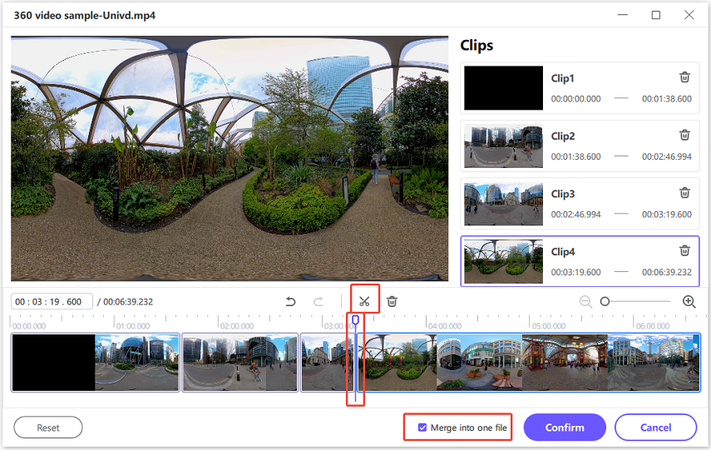
パート2: VR動画を1つに結合する方法
編集セクションで、結合する動画を追加します。出力形式を選択し、「1つのファイルに結合」のチェックを入れて、『すべてエクスポート』をクリックしてインポートしたすべての動画を1つに結合します。
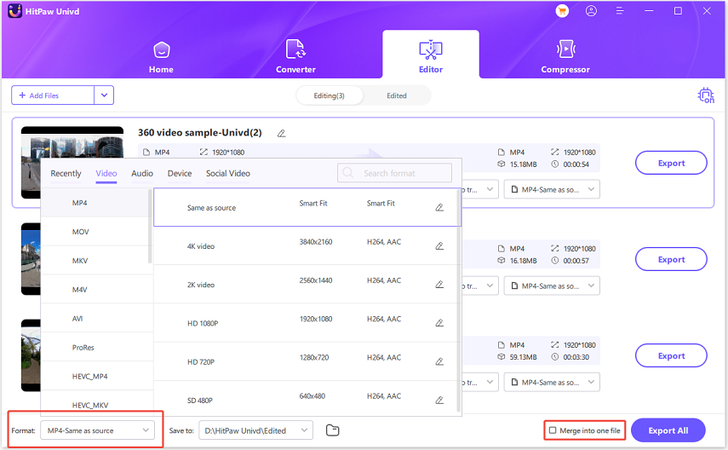
パート3: VR動画をクロップして回転する方法
「クロップ&回転」タブで、時計回りまたは反時計回りに90度回転させたり、垂直に反転させたりできます。再生ウィンドウでクロップの境界をドラッグするか、プリセットを使用してクロップ枠を設定します。プレビューして確認した後、エクスポートします。
注意:複数の動画にクロップを適用するには、最初に解像度が一致していることを確認してください。一致しない場合は、クロップする前に変換してください。
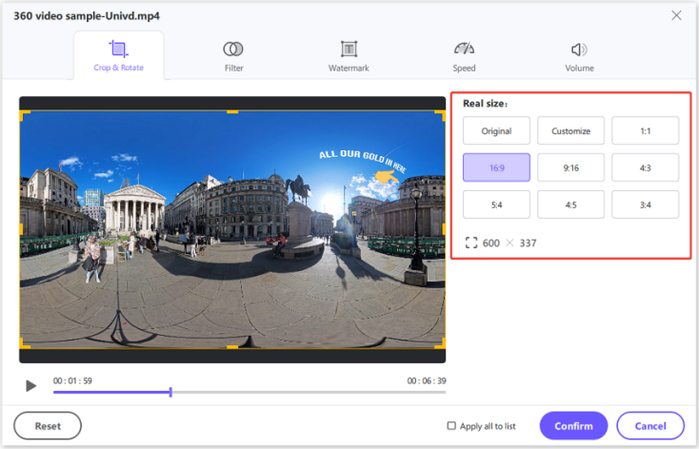
パート4: VR動画にフィルターを追加する方法
モノクロや風景など、ワンクリックでプリセットのフィルター効果を適用できます。明るさ、コントラスト、彩度などのビデオ品質を微調整できます。「すべてに適用」をチェックすると、複数のファイルに同じフィルターを使用できます。
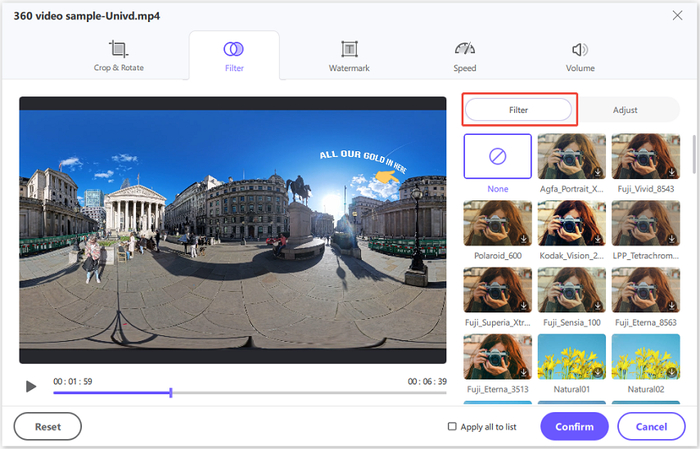
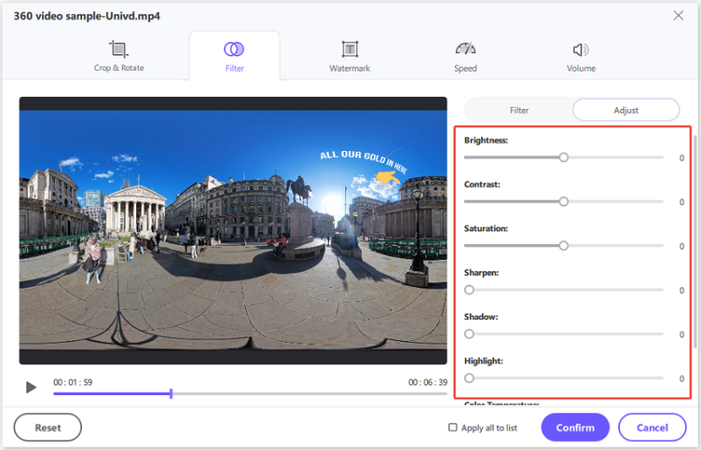
パート5: VR動画の速度を速くしたり遅くしたりする方法
簡単に動画の再生速度を0.25倍から4倍まで調整できます。速度を設定して効果をプレビューします。「すべてに適用」を使用して、複数のファイルの速度を一致させることができます。
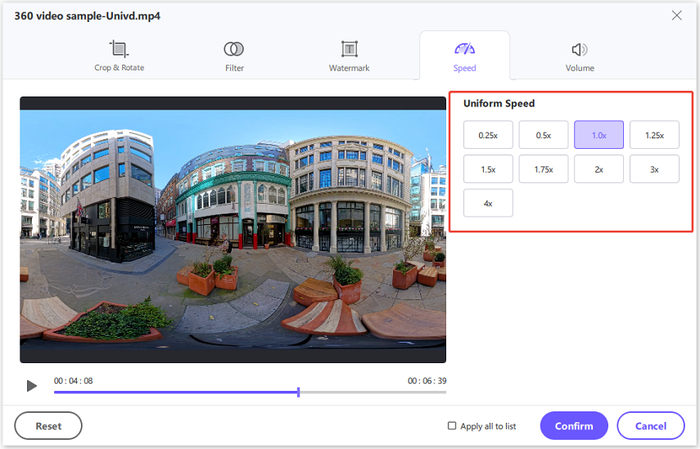
パート6: VR動画にウォーターマークを追加する方法
テキストや画像のウォーターマークを追加できます。テキストのフォント、サイズ、色、位置をドラッグしてカスタマイズできます。画像の透明度と位置も調整できます。複数のファイルにウォーターマークを適用する前に、動画が同じ解像度であることを確認してください。
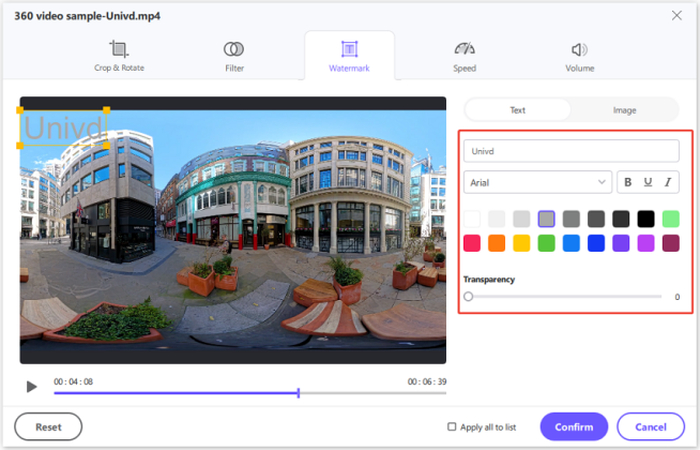
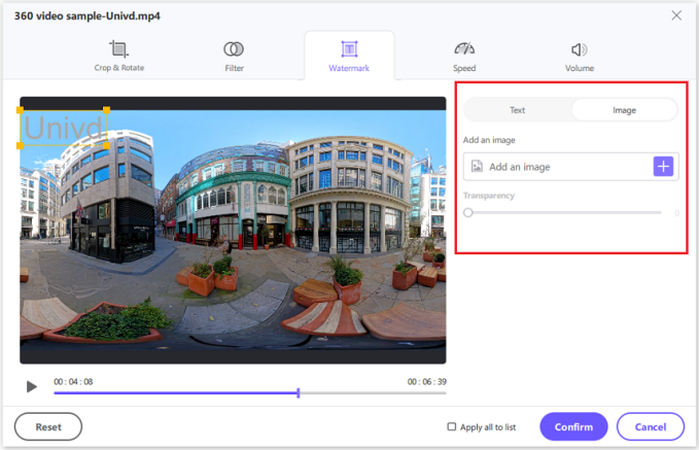
パート7: 揺れるVR動画を安定させる方法
携帯電話、GoPro、ドローンなどで撮影した揺れる映像をインポートします。HitPawは自動的に50%の強度で安定化を開始し、プレビューして必要に応じて最大75%まで調整し、動きを滑らかにします。揺れが十分に取り除かれたらエクスポートします。

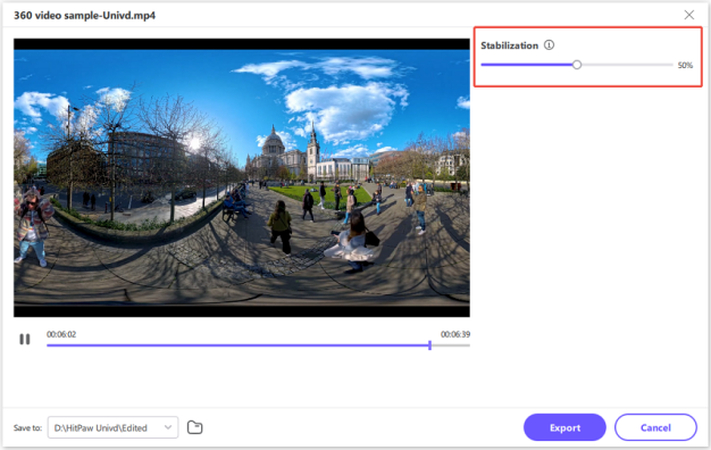
パート8: VR動画に字幕を追加する方法
HitPaw Univdでは、VR動画に字幕を追加することもできます。VR動画をインポートし、字幕の状態を確認します。デフォルトオプションが「字幕なし」の場合、この動画はハードウェア字幕またはクローズドキャプションが埋め込まれている可能性があります。これらの字幕は元の動画のフレームに永久的に追加され、ユーザーによってオフにすることはできません。
「字幕を追加」ボタンをクリックすることで、外部字幕を動画に追加できます。現在、HitPaw Univdは以下の3種類の字幕ファイル形式の追加をサポートしています: SRT、ASS、VTT、SSA。
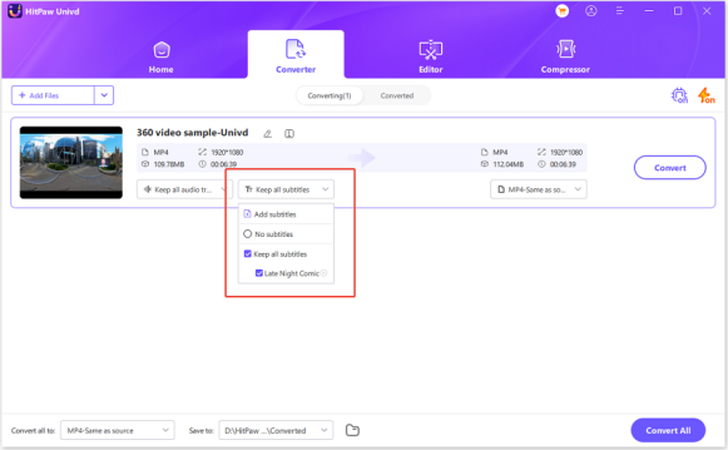
VR動画制作に関するFAQ
Q1. カメラなしでVR動画を作成できますか?
A1. はい、InstaVRなどのVRタイトル作成ソフトや、ゲームプレイ録画プログラムを使用して物理的なカメラなしで360度VR動画を作成できます。ただし、実写の動画には360度カメラが必要です。
Q2. 普通の動画をVR動画に変換できますか?
A2. 完全にはできません。通常の平面動画を360度VRに変換するには、複雑な投影マッピングと画像操作が必要で、コンテンツが不自然に伸びたり歪んだりします。360度カメラで直接撮影する方が良いです。
Q3. iPhoneでVRを録画できますか?
A3. はい、360度レンズ、セルフィースティック、iPhoneアプリを使用してiPhoneで直接360度録画できます。Insta360 Oneのような製品は、Lightningコネクタを通じてiPhoneに直接接続し、没入型の動画を録画したりライブストリーミングしたりできます。
Q4. VR動画にはどのコーデックが最適ですか?
A4. H.265 HEVCは、品質を保ちながらファイルサイズを最小限に抑えるため、VRに最も効率的なコーデックです。H.264 AVCHDも非常に互換性があります。MPEG-2や過度に圧縮されたコーデックは、品質を低下させるため避けるべきです。
結論
魅力的なVR動画の制作は、手頃な価格の消費者向け360度カメラやHitPaw Univdのような直感的な編集ソフトのおかげで、誰でも簡単にアクセスできるようになりました。適切なツールと基本的な技術があれば、YouTubeやFacebookなどのプラットフォーム向けにプロフェッショナル品質の360度コンテンツを制作し、ユニークな没入体験を世界と共有できます。
VRの魅力的でインタラクティブな性質は、視覚的な新しい視点を提供する教育的でエンターテイメント性の高い動画の無限の可能性を秘めています。HitPaw UnivdでVR制作を試してみてください - 今すぐダウンロードして、360度動画を制作しましょう!







 HitPaw FotorPea
HitPaw FotorPea HitPaw Video Enhancer
HitPaw Video Enhancer HitPaw VoicePea
HitPaw VoicePea
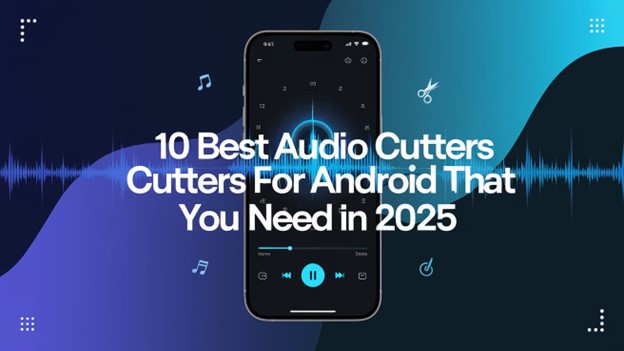
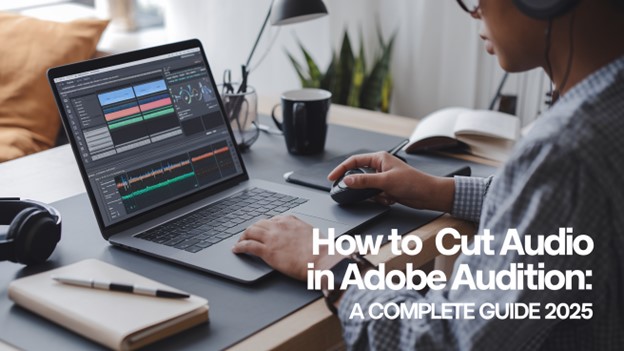

この記事をシェアする:
「評価」をお選びください:
松井祐介
編集長
フリーランスとして5年以上働いています。新しいことや最新の知識を見つけたときは、いつも感動します。人生は無限だと思いますが、私はその無限を知りません。
すべての記事を表示コメントを書く
製品また記事に関するコメントを書きましょう。